Elemzések lekérése a feltáró tesztelési munkamenetekben
Azure DevOps Services | Azure DevOps Server 2022 – Azure DevOps Server 2019
Megtekintheti a befejezett feltáró tesztelési munkameneteket, és hasznos elemzéseket készíthet csapat vagy egyéni szinten, valamint egy adott időszakra vonatkozóan.
Előfeltételek
- Csatlakoznia kell egy projekthez. Ha még nem rendelkezik projektel, hozzon létre egyet.
- Hozzá kell adnia egy projekthez. A hozzáadáshoz vegye fel a felhasználókat egy projektbe vagy csapatba.
- Manuális vagy automatizált tesztek megtekintéséhez vagy futtatásához alapszintű hozzáféréssel vagy magasabb szintű hozzáféréssel kell rendelkeznie.
További információ: Manuális teszthozzáférés és engedélyek.
Nyissa meg a Legutóbbi feltáró munkamenetek lapot az alábbi műveletek valamelyikével:
A Teszt – Visszajelzés bővítményben válassza a "nézet" ikont a Munkamenet idővonal lapján.
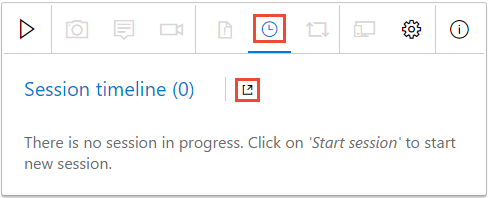
A Teszttervek területen válassza a Legutóbbi feltáró munkamenetek futtatása>lehetőséget.
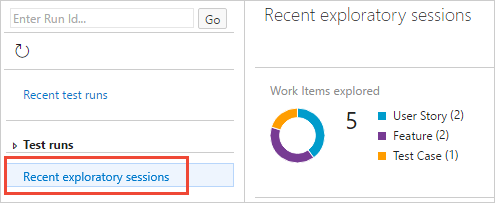
Fedezze fel a Legutóbbi feltáró munkamenetek lapot. A következő három fő szakaszt tartalmazza:
- Összefoglaló nézet – a vizsgált munkaelemek, a létrehozott munkaelemek, a munkamenet-tulajdonosok és a munkamenetek teljes ideje grafikus lebontását jeleníti meg.
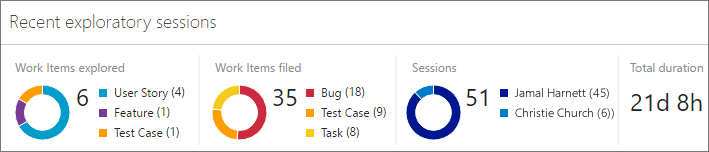
- Kimutatásnézet – az elemek összecsukható beágyazott és rendezhető listáját jeleníti meg különböző módokon csoportosítva.
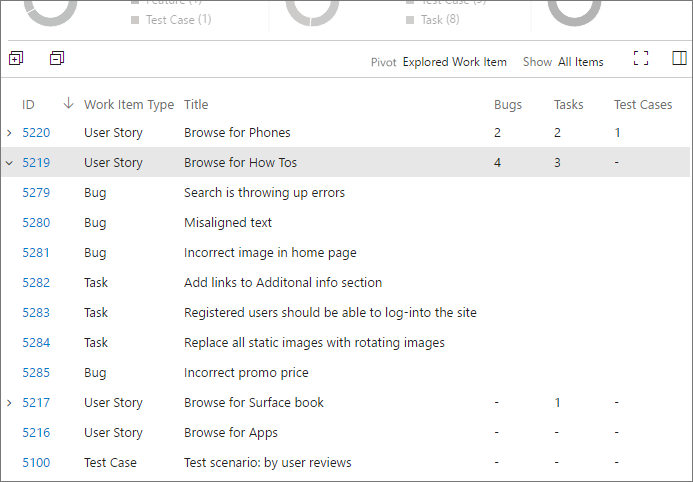
- Részletek nézet – a kimutatás nézetben kijelölt munkaelemet vagy az elemek kiválasztásával kapcsolatos információk összegzését jeleníti meg.

Elemzések a feltáró tesztelési munkamenetekből:
A Legutóbbi feltáró munkamenetek lapon betekintést nyerhet az alkalmazásba a feltáró tesztelési munkamenetek során gyűjtött információkból.
Adja meg az adatok hatókörét. Az Összefoglaló nézet a teszteredmények legmagasabb szintű nézetét biztosítja. Segítségével betekintést nyerhet a feltáró tesztelési munkamenetek általános erőfeszítésébe és eredményeibe.
- A Nézet szűrővel az összefoglaló nézet hatóköre az összes munkamenetre vagy csak a saját munkamenetekre terjed ki.
- Az Időszak szűrővel az összefoglaló nézet hatóköre az elmúlt 7 és az elmúlt 90 nap közötti időszakban lévő munkamenetekre terjed ki.
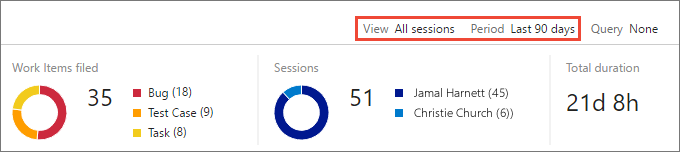
A munkaelem típusának adatainak kimutatása. A Kimutatás nézet lehetővé teszi, hogy a feltáró tesztelési munkamenetekben létrehozott összes munkaelemre, vagy csak a hibákra, feladatokra vagy tesztelési esetekre összpontosítson; és csoportosítsa az eredményeket különböző módokon.
- A kimutatásszűrővel beágyazott listaként csoportosíthatja a munkaelemeket a feltárt és feltáratlan (lekérdezést igénylő) adatok, a létrehozásuk alapjául szolgáló munkamenet vagy a munkamenet tulajdonosa alapján.
- A Szűrő megjelenítése funkcióval megjelenítheti az összes elemet, vagy csak a hibákat, feladatokat vagy tesztelési eseteket.
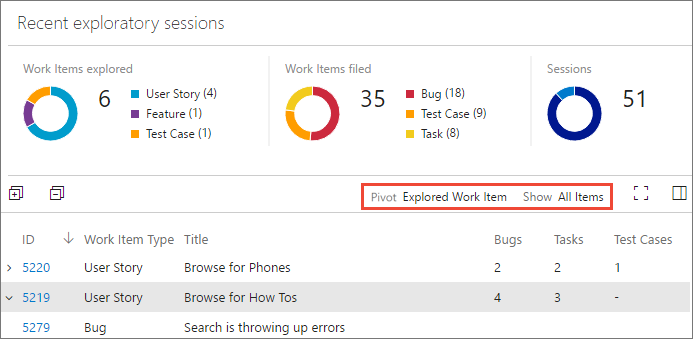
Részletes elemzéseket kaphat a Részletek nézetből. A Részletek nézet betekintést nyújt a Kimutatás nézetben kijelölt elemekbe. A kiválasztott elem típusától függően a munkaelem szerkeszthető űrlapként vagy diagramsorozatként jelenik meg.
- A Kimutatás nézetben kijelölhet egy sort az összes kapcsolódó információ összegzésének megtekintéséhez a Részletek nézetben. Ha például a listát munkamenetek alapján forgatta, válasszon ki egy munkamenetet, hogy az adott munkamenet munkaelemeiből származó összes információ összegzését láthassa.
- Válasszon ki egy gyermeksort a Kimutatás nézetben az adott elem munkaeleműrlapjának megjelenítéséhez. Ha például a feltárt munkaelemek alapján forgatta a listát, bontsa ki a munkaelemet, és válasszon ki egy gyermekhibát, feladatot vagy tesztesetet, hogy csak az adott elemhez tartozó munkaelem űrlapot láthassa.
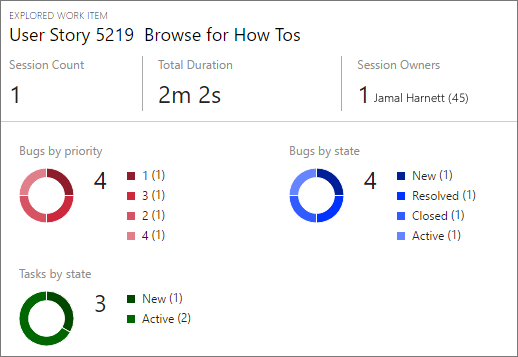
Még nem vizsgált munkaelemek felderítése
Lekérdezéssel felderítheti a nem felderített munkaelemeket.
Hozzon létre egy megosztott lekérdezést, amely a Teszt – Visszajelzés bővítmény használatával választja ki a munkaelemeket, például az epikus kategóriában lévő munkaelemeket, a funkciókategóriát, a követelménykategóriát, a követelményalapú csomagokat vagy a teszteseteket.
Megosztott lekérdezést kell használnia. Ha ez a lekérdezés a támogatott és a nem támogatott munkaelemek kombinációját adja vissza, csak a támogatott kategóriák jelennek meg.
A Nézet és az Időszak szűrőkkel a nézetet a munkamenet típusára (az összes munkamenetre vagy csak a saját munkamenetekre) és az időtartamra (az elmúlt 7-től az elmúlt 90 napig) terjedheti ki. Nyissa meg a Lekérdezés listát, és válassza a Lekérdezés kiválasztása lehetőséget.
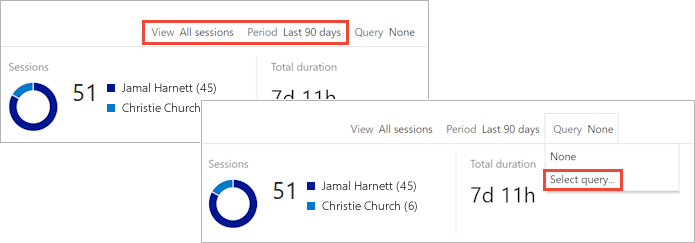
A Lekérdezésválasztó párbeszédpanelen válassza ki a korábban létrehozott megosztott lekérdezést.
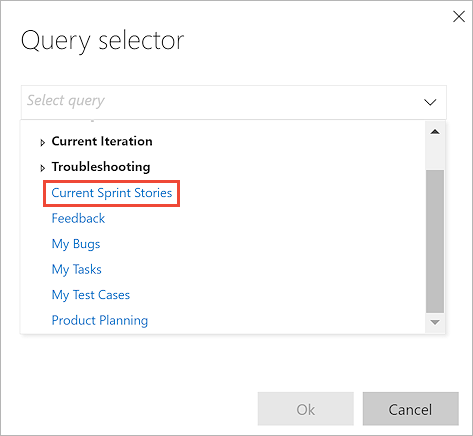
A lekérdezés által visszaadott összes munkaelem megtekintése Összegzés nézetben. A feltárt és fel nem tárt munkaelemek, a beadott munkaelemek, a munkamenetek és a munkamenetek teljes időtartamának lebontása látható.
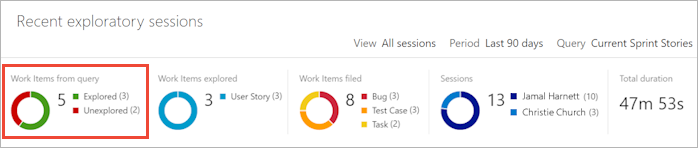
Nyissa meg a kimutatáslistát , és válassza a Feltáratlan munkaelem lehetőséget.
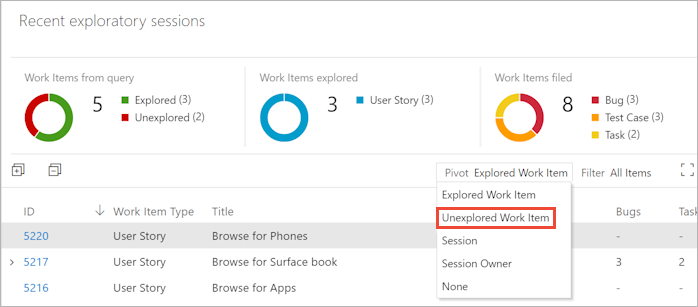
A nézet csak a fel nem robbant munkaelemeket jeleníti meg.

Kapcsolódó cikkek
- A Teszt és visszajelzés bővítmény használata csatlakoztatott módban
- Megállapítások hozzáadása meglévő hibákhoz feltáró teszteléssel
- Munkaelemek felfedezése feltáró teszteléssel
- A Teszt és visszajelzés bővítmény használata önálló módban
- Feltáró tesztelés a Microsoft Test Managerrel
- Manuális és feltáró tesztelés áttekintése
Visszajelzés
Hamarosan elérhető: 2024-ben fokozatosan kivezetjük a GitHub-problémákat a tartalom visszajelzési mechanizmusaként, és lecseréljük egy új visszajelzési rendszerre. További információ: https://aka.ms/ContentUserFeedback.
Visszajelzés küldése és megtekintése a következőhöz: